
|
Attributs Workflow |

Workflow |
Exécution des rollbacks |

|
 Modifications de Workflows actifs
Modifications de Workflows actifsIl est possible de procéder à des modifications des Workflows actifs. Vous pouvez ajouter des tâches et modifier les propriétés.
Veuillez noter que les Workflows IF et ForEach actifs peuvent être modifiés uniquement de manière limitée. Vous trouverez des informations complémentaires à ce sujet dans la description des particularités des Workflows IF ou ForEach.
Les modifications effectuées dans l'objet Workflow ne sont valables que pour leurs exécutions à venir. Vous pouvez cependant modifier les Workflows actifs dans le Moniteur. Les nouvelles valeurs s'appliquent alors à l'exécution actuelle et ne sont donc pas enregistrées dans l'objet Workflow.
Le rapport vous renseigne sur les modifications.
Commencez par ouvrir le Moniteur du Workflow actif. Utilisez la commande du menu contextuel "Modifier la tâche" pour de petites modifications comme l'ajout d'un point d'arrêt ou la désactivation d'une tâche.
Passez au mode modificationn pour insérer une tâche, ou pour en modifier les propriétés. Sélectionnez la commande "Modifier Workflow -> Changer en mode modification" dans le menu contextuel du Moniteur. Comme il s'agit de modifications de la structure du Workflow, celui-ci doit être arrêté. La question vous sera alors posée.
L'icône  se trouve dans le coin en haut à gauche à côté de l'icône Pause et vous indique que vous êtes en mode d'édition.
se trouve dans le coin en haut à gauche à côté de l'icône Pause et vous indique que vous êtes en mode d'édition.
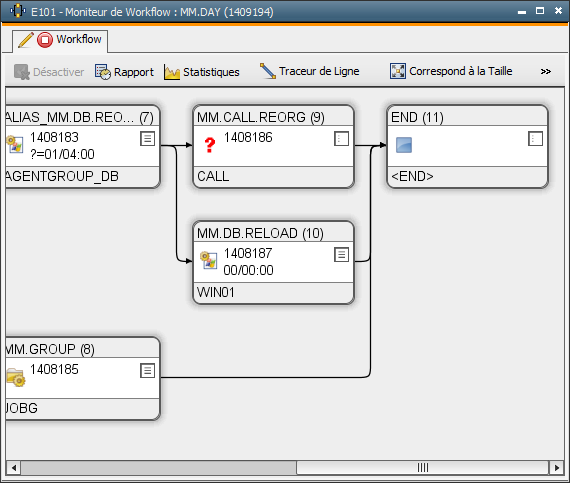
Vous disposez des mêmes commandes que celles de l'onglet Workflow. Dans la partie encore inactive du Workflow, vous pouvez ajouter des tâches, modifier leurs propriétés ou tracer de nouvelles lignes.
Des modifications sur des parties existantes mais pas encore actives du Workflow, comme par exemple la modification des lignes ou des propriétés, sont activées automatiquement. Leur validité sera également immédiatement vérifiée. En cas de non-validité, un message d'erreur sera émis et aucune modification ne sera exécutée. Si tel était le cas, vérifiez-en l'origine et renouvelez les modifications.
Notez que vous ne pouvez pas modifier les propriétés suivantes en mode modification (ceci s'applique aux tâches qui n'ont pas encore démarré et aux tâches nouvellement ajoutées) :
Les tâches actives et les tâches qui ont déjà été traitées ne peuvent être modifiées. Cependant, elles peuvent être déplacées selon les besoins.
Si vous ajoutez de nouvelles tâches de Workflow (soit via la fonction glisser-déposer de l'exploreur, soit via le menu contextuel -> "Ajouter tâche..."), vous devez les activer explicitement à l'aide de al commande "Modifier Workflow - > Activer tâche(s) ajoutée(s)" du menu contextuel. Cela s'applique également aux tâches qui en remplacent d'autres. Les propriétés de la nouvelle tâche sont vérifiées et si elles ne sont pas valides, le système envoie un messages d'erreur.
Les tâches qui ont été ajoutées dans le moniteur ne sont répertoriées dans la fenêtre des activités qu'une fois la reprise effectuée avec succès.
Les Workflows modifiés sont reconnaissables à l'icône  , dans la colonne Indicateur de modif. de la fenêtre des activités. Les Statistiques sélectives affichent aussi les Workflows modifiés.
, dans la colonne Indicateur de modif. de la fenêtre des activités. Les Statistiques sélectives affichent aussi les Workflows modifiés.
Si des Workflows subordonnés ne sont pas modifiés, cela n'a aucun effet sur le parent.
Supprimer une tâche :
Remplacer une tâche :
Supprimer des lignes :
Reprise :
Vous pouvez modifier des Workflows actifs avec la fonction de script MODIFY_TASK.